Yksinkertaistettu opas MTV-tiedostojen muuntamiseen WMV-muotoon yksityiskohtaisilla vaiheilla
Monet käyttäjät kysyvät, kuinka MTV muunnetaan toistettavaan muotoon Windowsissa, kuten WMV-muodossa. Joten tänään on onnenpäiväsi, koska esittelemme tässä kaksi parasta mahdollista muuntajaa. Lisäksi kaikki tässä ilmoitetut yksityiskohtaiset tiedot ovat faktoja, joita voit käyttää. Jatketaan ilman enempää viivytyksiä ja luetaan alla olevat tiedot saadaksesi lisää ideoita muuntaa MTV WMV:ksi.

Osa 1. Muunna MTV WMV:ksi Video Converter Ultimate -sovelluksella
FVC Video Converter Ultimate tarjoaa tehokkaan muunnosprosessin ja ammattimaisen tulosteen, jos haluat muuntaa MTV WMV:ksi tai muissa muodoissa. Tämä muunnin tarjoaa muuntamiseen vertaansa vailla olevan lähestymistavan, jota yksikään muunnin ei voi vastustaa. Lisäksi siinä on myös muokkausominaisuuksia, joista pidät ja jotka auttavat sinua useaan otteeseen. Haluatko tietää lisää joistakin sen osista? Jos näin on, lue alla olevat tiedot.

FVC Video Converter Ultimate
Yli 3 222 440 latausta- Muunna MTV WMV-, AVI-, MKV-, MOV-, FLV-muotoon tai yli 200 tuettuun muotoon.
- Se tukee laitteistokiihdytystä ja erittäin nopeaa muuntamista nopeaan ja tehokkaaseen muunnosprosessiin.
- Aloittelijoiden paras muunnosvaihtoehto tarjoaa ammattimaisen tuloksen ilman vaivaa.
- Voit käyttää lisämuokkausominaisuuksia, kuten rajaamista, leikkaamista, yhdistämistä ja paljon muuta.
- Ladattavissa kaikkiin käyttöjärjestelmiin, kuten Windows ja macOS.
Ilmainen latausWindows 7 tai uudempiSuojattu lataus
Ilmainen latausMacOS 10.7 tai uudempiSuojattu lataus
Nyt kun olemme selvittäneet sen ainutlaatuiset ominaisuudet, on aika muuntaa MTV-tiedostosi tämän äärimmäisen työkalun avulla seuraamalla alla olevia ohjeita.
Vaihe 1. Ensinnäkin sinun on ladattava ohjelmisto ensin työpöytäasemallesi napsauttamalla alla olevaa latauspainiketta. Latausprosessin jälkeen sinun on noudatettava asennusta nopeasti ja suoritettava ohjelmisto.
Ilmainen latausWindows 7 tai uudempiSuojattu lataus
Ilmainen latausMacOS 10.7 tai uudempiSuojattu lataus
Vaihe 2. Lataa MTV-tiedosto vetämällä ja pudottamalla se käyttöliittymään. Tai voit klikata Lisää tiedostoja, etsi sitten tiedosto kansiosta, joka näkyy näytöllä, ja paina Avata.
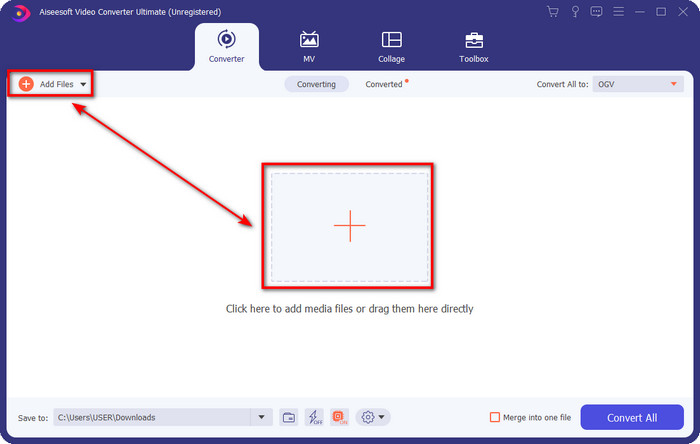
Vaihe 3. Kun olet lisännyt MTV-tiedoston, sinun on napsautettava Muunna kaikki muotoon painikkeella valitse WMV muodossa tai missä tahansa muodossa, jonka haluat luettelossa olevan.
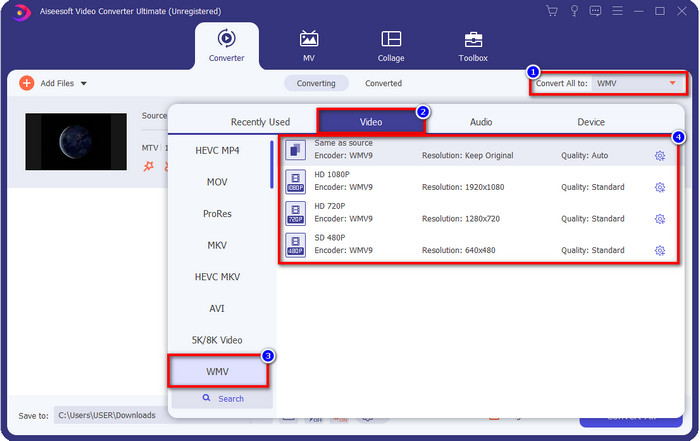
Valinnainen. Tarvitseeko sinun muokata metatietoja? Jos on, napsauta metatiedot -painiketta ja lisää tiedot, jotka haluat lisätä. Täytä esimerkiksi otsikko, esittäjä, säveltäjä, albumi, tyylilaji ja muut tallentaaksesi metatiedot, napsauta Tallentaa.
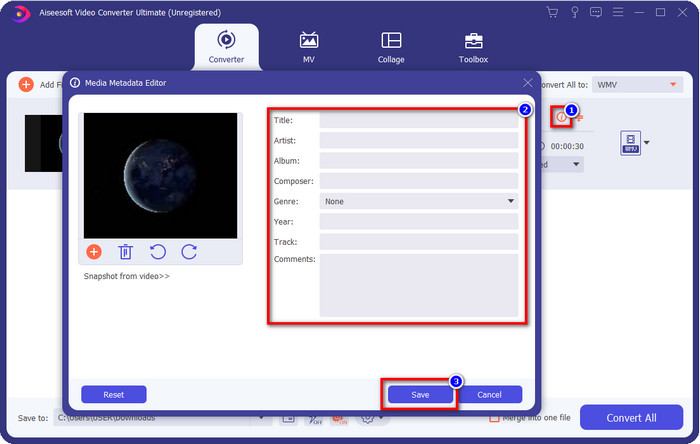
Vaihe 4. Napsauttamalla Muunna kaikki -painiketta, prosessi alkaa. Kun olet valmis, uusi tietokoneen kansio näkyy näytölläsi WMV-tiedoston kanssa.
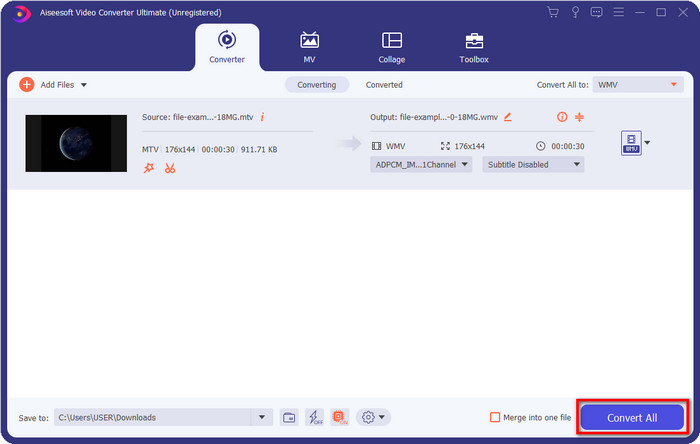
Osa 2. Muunna MTV WMV Online -muotoon
FVC ilmainen videomuunnin verkossa tarjoaa kunnollisia toimintoja muuntimena, jota kuka tahansa voi käyttää Internet-yhteydellä. Tämä verkkomuunnin on saatavilla kaikissa selaimissa ja sitä on helppo käyttää. Toisin kuin ensin mainittu muuntaja, tämä työkalu on nyt ladattavissa, mutta sinun on ladattava asennusohjelma ennen sen käyttöä. Vaikka työkalu voi säästää tilaa levylläsi, se ei ole yhtä hyvä kuin paras työkalu. Joten nyt siirrytään vaiheisiin ja opimme muuttamaan MTV WMV:ksi verkossa tämän verkkomuuntimen avulla.
Vaihe 1. Napsauta tätä linkki, ja pääverkkomuunnin näkyy uudella välilehdellä.
Vaihe 2. Klikkaa Lisää tiedostoja muunnettaviksi -painiketta ladataksesi asennusohjelman. Napsauta sitä uudelleen; kansio tietokoneeltasi avautuu; Tällä kertaa sinun tulee selata MTV-tiedostoa, napsauttaa sitä ja painaa Avata.
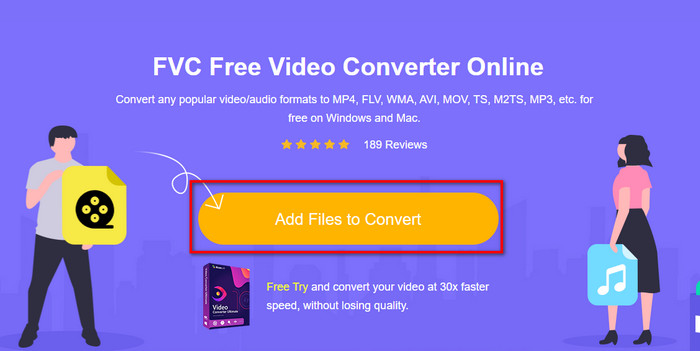
Vaihe 3. Kun olet ladannut MTV-tiedoston, napsauta WMV alla olevaan muotoon tai mihin tahansa muotoon, johon haluat muuntaa sen.
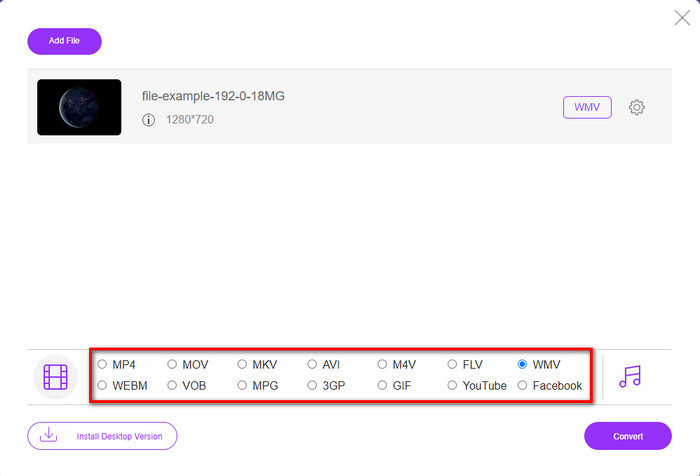
Vaihe 4. Jos olet valmis muuttamaan, napsauta Muuntaa -painiketta, ja prosessi alkaa.
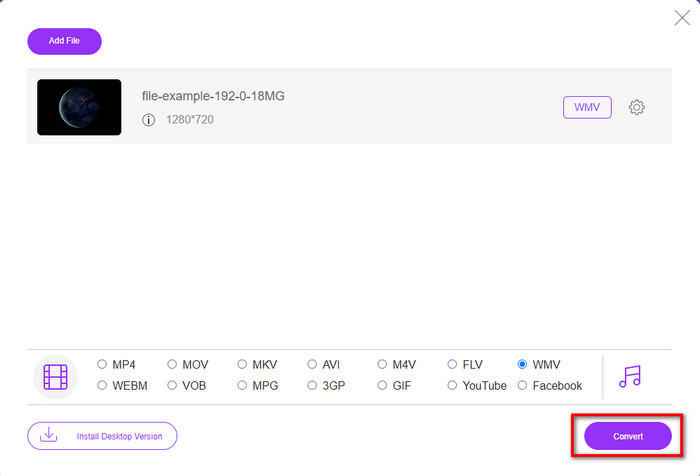
Osa 3. Mitä eroa on MTV:n ja WMV:n välillä
MTV ja WMV ovat molemmat video- ja äänisisällön säiliöitä; niillä on kuitenkin ainutlaatuisia ominaisuuksia, joita toinen ei voi kopioida. Haluatko tietää lisää MTV:stä ja WMV:stä? Aloitetaan sitten alla olevien yksityiskohtaisten tietojen lukeminen.
Päinvastoin, WMV tarjoaa paljon korkeamman resoluution kuin MTV. Vaikka sen resoluutio on suurempi, se käyttää kompressoria pienentääkseen tiedostokokoa, mutta heikentää laatua. Tämä muoto on myös yhteensopivampi kaikissa Windowsissa kuin MTV:ssä. Joten, jos haluat toistaa MTV-tiedostosi, sinun on tiedettävä, kuinka se muunnetaan WMV:ksi ja toistetaan Windows-käyttöjärjestelmässä.
Lopuksi sinun on muutettava MTV WMV:ksi WMV:n tarjoaman laadun ja yhteensopivuussyiden vuoksi. Joten jos olet valmis muuttamaan MTV-tiedoston, sinun on käytettävä FVC-tuotetta saavuttaaksesi upea tulos ilman monia prosesseja.
Osa 4. Usein kysyttyä MTV:n muuntamisesta WMV:ksi
Miksi MTV-videon resoluutiot ovat alhaiset?
Jos mediatiedosto on tässä muodossa, odota alhaista resoluutiota. Koska tiedoston pakatessa videon laatu on uhraus koon pienentämiseksi. Lisäksi tämä muoto voi toistaa vain kuvasarjan 465/555-muodossa konjunktion kanssa, ja ääni on MP3-muodossa.
Millä videosoittimella voin toistaa .mtv-tiedostoja?
Voit käyttää VLC-mediasoitinta tämän mediamuodon toistamiseen, koska se tukee erilaisia koodereita ja formaattia, jolla haluat toistaa sen. Joten nyt, jos aiot katsoa MTV-tiedostoja, sinun on ladattava VLC laitteellesi, jotta se toimii. Mutta jos haluat paljon paremman mediasoittimen kuin VLC, sinun on käytettävä Blu-ray-soitin sen sijaan, koska se tarjoaa lähes elokuvamaisen tunnelman katsoessasi MTV-tiedostoja.
Tukeeko Quicktime MTV-muotoa?
Valitettavasti MTV-muotoa ei voi toistaa Quicktimessa sen kooderin vuoksi. Mutta huomasimme, että voit muuntaa tiedoston sen sijaan MOV-muotoon. Haluatko tietää lisää kuinka muuntaa MTV MOV: ksi? Jos näin on, sinun on käytettävä 5 minuuttia tämän artikkelin lukemiseen saadaksesi tietoa.
Johtopäätös
Lopuksi löysimme kaksi parasta tapaa muuntaa MTV WMV:ksi ja tehdä siitä entistä paremmin yhteensopiva Windowsin kanssa ja tehdä enemmän, mitä et voi tehdä MTV-muodossa. Joten nyt kun selvitämme, mitä mahdollisia muuntimia voit käyttää, on aika valita yksi. Jompikumpi näistä kahdesta takaa varmasti onnistumisen konversiossasi. Mutta jos haluat ammattimaisen ja ilmiömäisen tuloksen, sinun on käytettävä FVC Video Converter Ultimate. Haluatko tietää enemmän lopullisesta muuntimesta? Sitten sinun on ladattava se nyt ja kokeiltava sitä itse.



 Video Converter Ultimate
Video Converter Ultimate Näytön tallennin
Näytön tallennin


